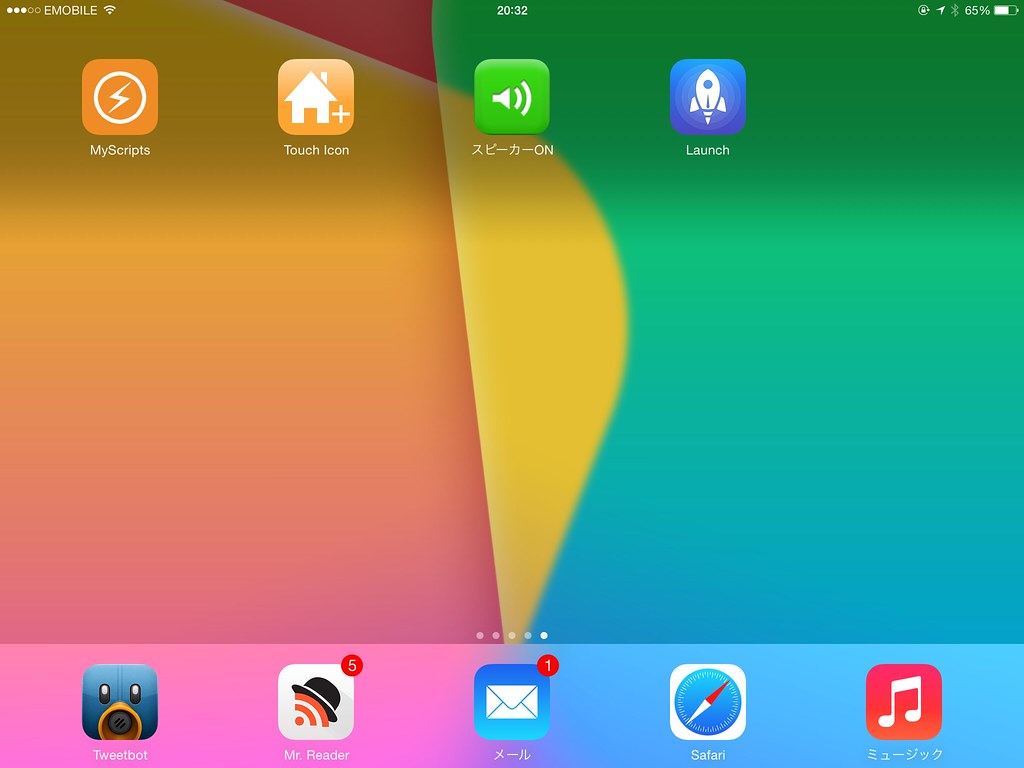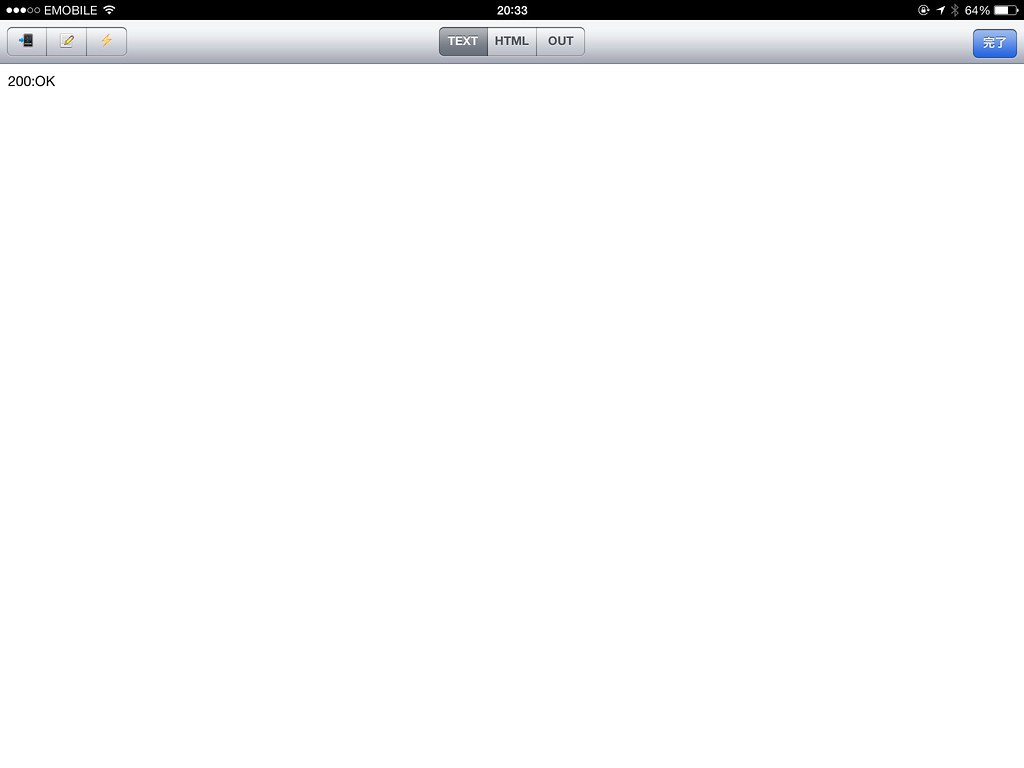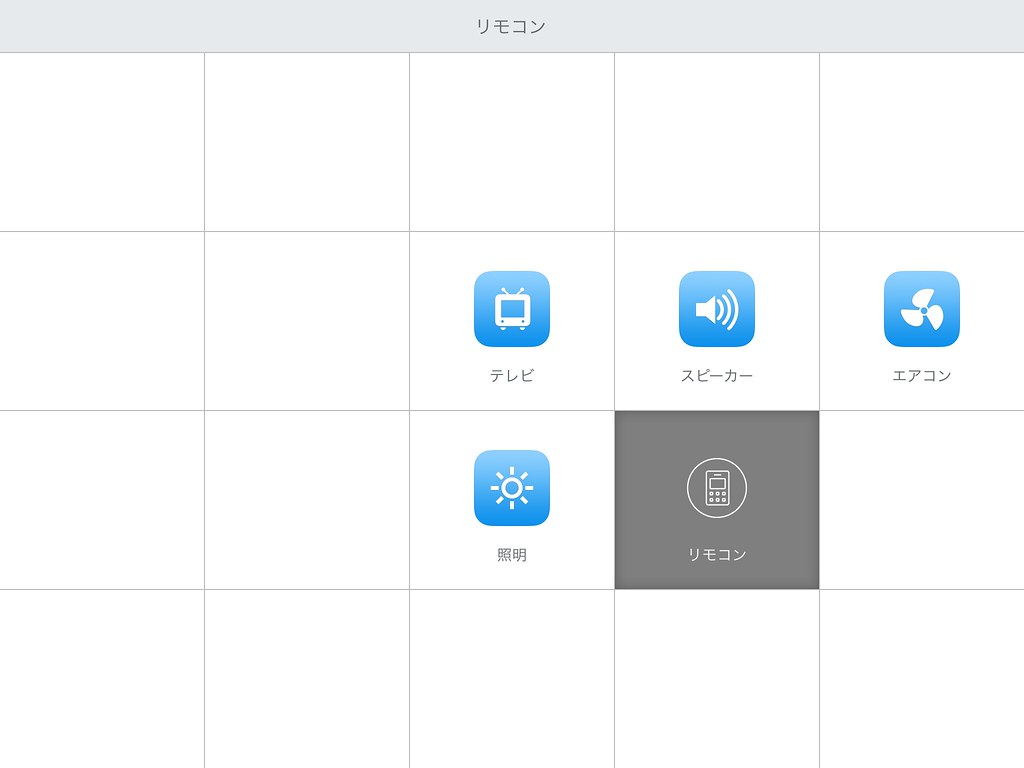IRKit公式アプリを使えば登録済みの操作は可能ですが、MyScriptsとTouch Icon Creatorを組み合わせてホーム画面からワンタップで操作することもできます。
事前にTVやスピーカー、エアコン、照明などホーム画面から操作したい家電製品リモコンの赤外線信号を取得しておきます。
まずMyScriptsでスクリプトを作成します。urlとmessageは自分のIRKit本体のIPアドレスと赤外線のJSONデータに置き換えてください。スクリプトは雷マークの形式で保存しておきます。
|
1 2 3 4 5 6 7 |
var url ="http://192.168.11.35/messages"; var message='{"format":"raw","freq":38,"data":[18031,8755,1150,1037,1150,3228,1150,1037,1150,1037,1150,3228,1150,1037,1150,3228,1150,3228,1150,1037,1150,1037,1150,3228,1150,1037,1150,1037,1150,1037,1150,1037,1150,1037,1150,3228,1150,3228,1150,1037,1150,3228,1150,1037,1150,1037,1150,3228,1150,3228,1150,1037,1150,1037,1150,3228,1150,1037,1150,3228,1150,3228,1150,1037,1150,1037,1150,65535,0,21415,18031,4400,1150,65535,0,65535,0,60108,18031,4400,1150,65535,0,65535,0,60108,18031,4400,1150,65535,0,65535,0,60108,18031,4400,1150,65535,0,65535,0,60108,18031,4400,1150,65535,0,65535,0,60108,18031,4400,1150,65535,0,65535,0,60108,18031,4400,1150,65535,0,65535,0,60108,18031,4400,1150,65535,0,65535,0,60108,18031,4400,1150,65535,0,65535,0,60108,18031,4400,1150,65535,0,65535,0,60108,18031,4400,1150,65535,0,65535,0,60108,18031,4400,1150,65535,0,65535,0,60108,18031,4400,1150,65535,0,65535,0,60108,18031,4400,1150,65535,0,65535,0,60108,18031,4400,1150,65535,0,65535,0,60108,18031,4400,1150]}'; xhr =new XMLHttpRequest(); xhr.open("post", url, false); xhr.send(message); xhr.status+":"+xhr.statusText; |
実行してみます。スクリプトを実行して正しく信号を送信できれば、IRKitから200:OKが返ってきます。
動作確認できたらTouch Icon Creatorでホーム画面に登録するだけです。
以下の例はiPadにLaunch Center Proを使って、リモコンのグループを作ったものです。
iPadにはIRKit公式アプリがないので、ホーム画面に並べてフォルダにまとめたり、Launch Center Proでグループを作ったりするのもありかなと思います。
リモコンに手を伸ばせば済む話なんですけどスマートデバイスで集中管理するそんな時代をチョットだけでも味わえたらいいなぁと。
MyScripts ➤ App Store (iPhone|iPad)
Touch Icon Creator ➤ App Store (iPhone|iPad)
Launch Center Pro ➤ App Store (iPad)